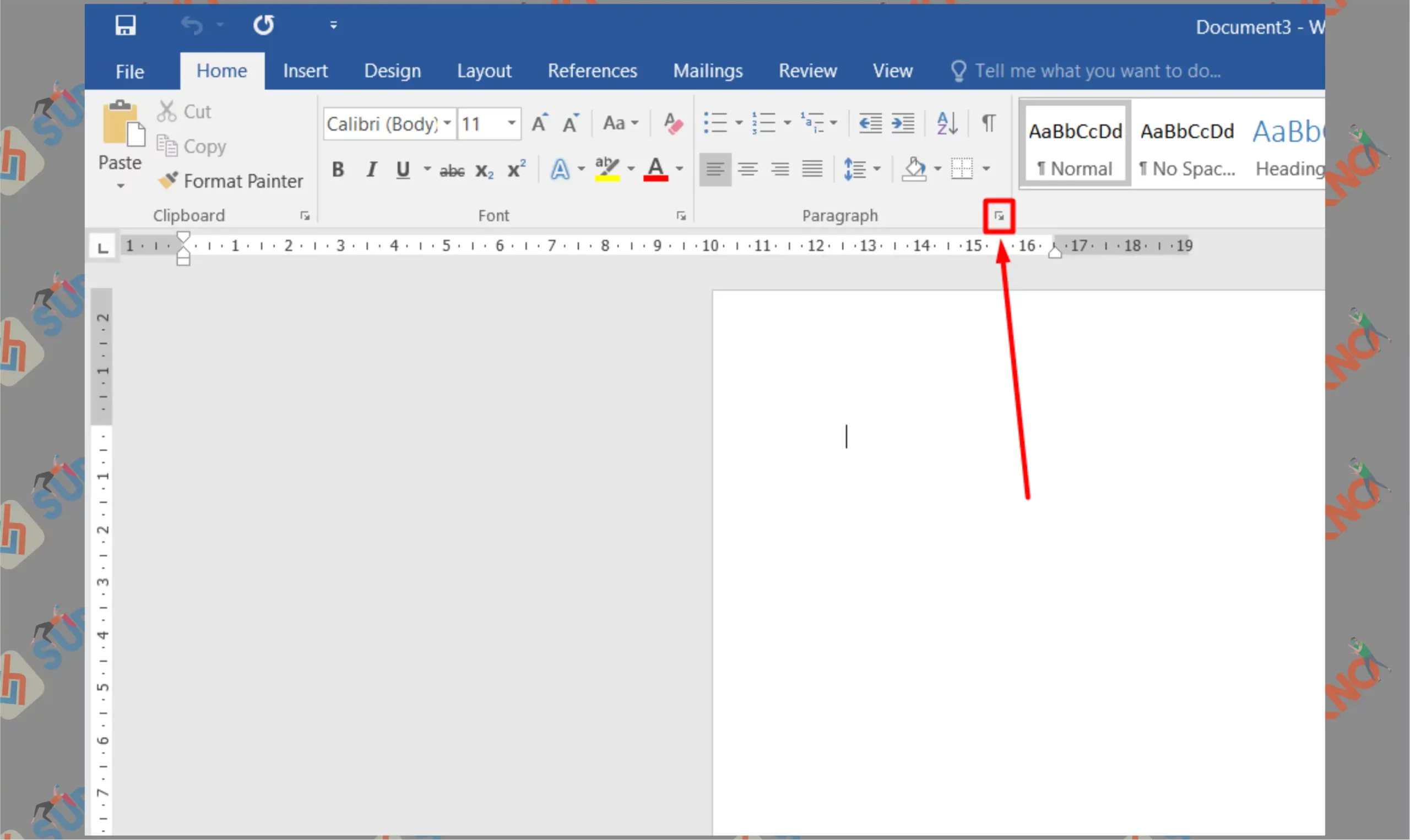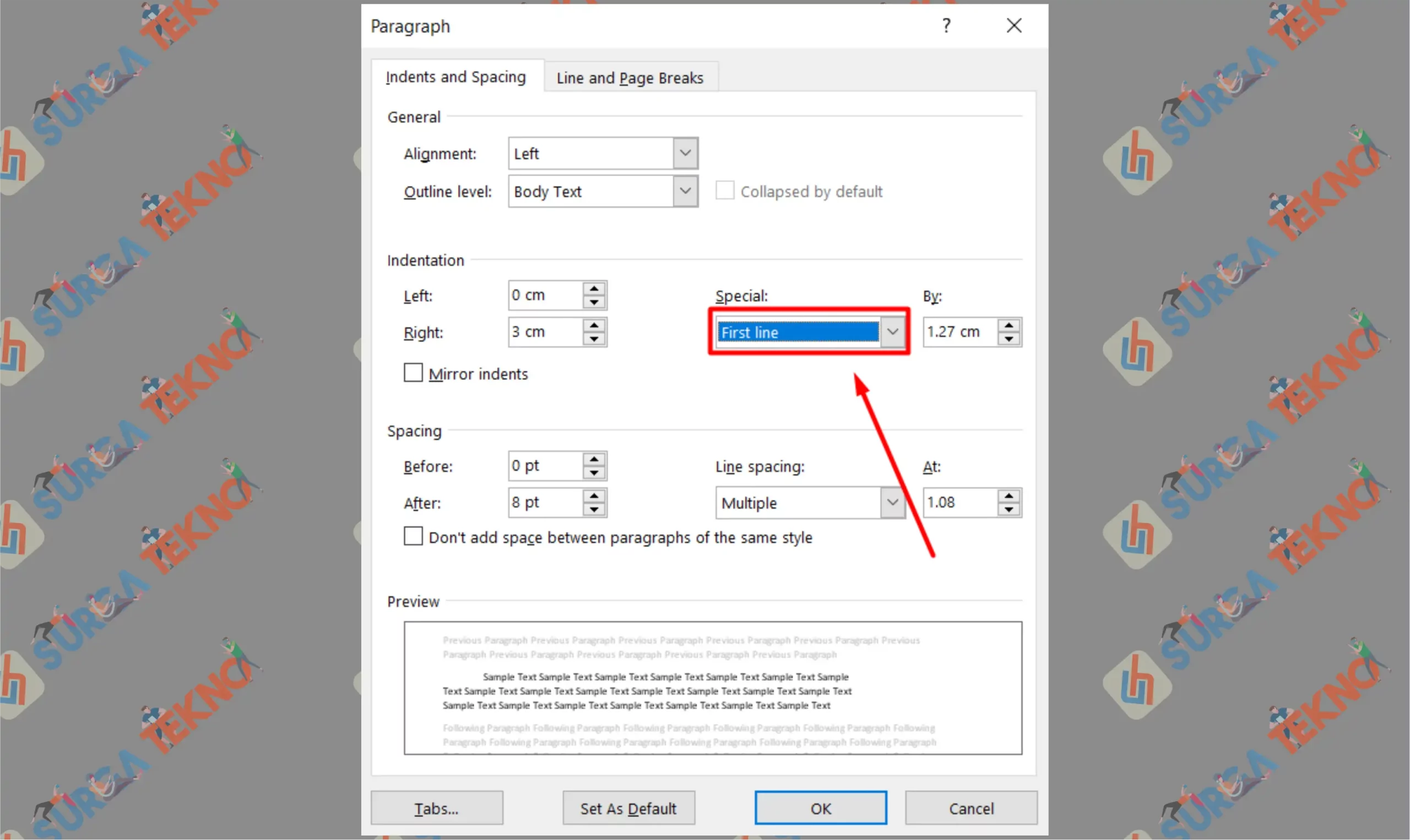Cara Mengatur Indentasi di Word
Dokumen Word masih berantakan karena belum mengatur indentasi ? Berikut langkah-langkah cara mengatur indentasi di Microsoft Word.

Pembuatan karya tulis tidak terlepas dari fungsi indentasi. Terkadang kita diharuskan untuk memenuhi syarat dalam rancangan karya tulis, agar dapat menghasilkan suatu data yang proporsional.
Salah satu ketentuan tersebut adalah menyangkut soal Indentasi. Aktivasi fitur ini tergolong sangat mudah, namun akan lebih terasa profesional kalau kita dapat mengatur jarak atau ukuran indentasi di masing-masing dokumen Word.
Pada pembahasan kali ini, kami ingin membagikan serangkaian cara mengatur indentasi di Word, beserta pengertian indentasi itu sendiri. Untuk lebih lanjut, mari silahkan ikuti artikel dibawah ini.
Pengertian Indentasi
Sebelum lebih dalam masuk ke tutorial cara mengatur indentasi di Word, mungkin ada sebagian orang yang belum tahu, apa arti dari indentasi itu sendiri.
Tanpa kamu sadari bahwa indentasi sering digunakan dalam teknis pembuatan dokumen, serta terkait soal pengaturan paragraf.
Secara singkat, indentasi merupakan istilah lain untuk mengartikan suatu penulisan paragraf yang menjorok masuk ke dalam.
Ketentuan indentasi selalu digunakan pada sebuah karya tulis, buku, skripsi, jurnal, data laporan, naskah dan sebagainya.
Tujuannya yaitu menjadi penanda sebuah paragraf baru, jika pembahasan pada paragraf sebelumnya sudah berakhir, maka dapat dilihat dengan penggunaan paragraf menjorok kedalam seperti ini.
Selain digunakan untuk pembukaan paragraf baru, indentasi juga diterapkan pada teknis penulisan daftar pustaka.
Coba amati beberapa daftar pustaka di suatu karya ilmiah, apabila keterangannya cukup panjang bagian yang di-indentasi bukan paragraf awal melainkan teks di bawah paragraf pertama.
Jadi penerapannya ada di tengah bodi paragraf, untuk kalimat awalnya tetap menggunakan orientasi normal.
Cara Mengatur Indentasi di Word
Kembali lagi tentang sebuah teknis penulisan karya tulis, rata-rata pembuatan dokumen seperti ini banyak mengacu pada peraturan teknis, seperti contoh ukuran kertas yang digunakan, lebar margin harus sesuai syarat, penggunaan spasi, termasuk indentasi sebuah paragraf.
Cara mengatur indentasi di Word akan membantu kamu, untuk menentukan kustomisasi soal teknis yang ditentukan, misalnya menjorok ke dalam sejauh 3 cm, mengaktifkan mirror indentasi, dan lain sebagainya.
Silahkan ikuti saja langkah-langkah pengaturan berikut, jika kamu membutuhkan teknis pembuatan indentasi yang lebih kompleks.
- Silahkan kamu buka dulu file Word yang akan diatur.
- Kalau sudah terbuka, masuk ke dalam menu ribbon Home.
- Disini kamu bisa lihat ada beberapa tombol fungsi yang mengatur setiap teks pada Word, perhatikan di kolom Paragraf. Ketuk tombol kotak dengan ikon panah di samping pojok kolom.

- Maka nanti akan muncul menu pengaturan lengkap mengenai Paragraf dan disini tinggal sesuaikan jarak Indentasi di baris Indentation.
- Masukkan angka pada Left dan Right.

- Kamu juga bisa mengatur kolom Spesial untuk mengubah tipe indentasi, antara paragraf awal, atau kalimat di tengah paragraf.

- Terakhir tinggal ketuk tombol OK.
- Maka secara otomatis indentasi akan menyesuaikan custom ukuran yang sudah kamu lakukan.
Cara Menggunakan Indentasi di Word
Diatas adalah teknis soal mengatur indentasi di Word, seperti jarak dan jenis. Lalu bagaimana dengan menggunakan indentasi di dalam Word?
Ada tombol shortcut yang sering dipakai untuk mengaktifkan paragraf menjorok ke dalam. Tombol tersebut adalah TAB.
Silahkan kamu coba dengan mengetik satu paragraf lengkap. Letakkan titik kursor paling awal paragraf.
Kemudian ketuk tombol TAB, maka secara otomatis kursor yang kamu posisikan tadi, akan membentuk paragraf menjorok ke dalam.
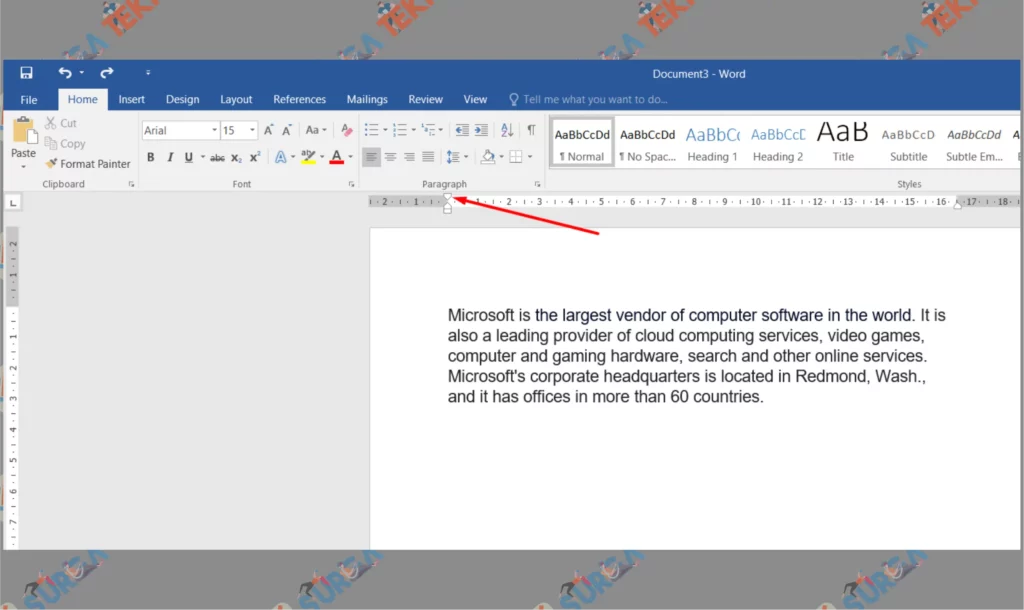
Lalu ada satu lagi cara untuk menggunakan Indentasi, yaitu memanfaatkan pointer yang ada di fitur Ruler.
Tetapi sebelumnya pastikan fitur Ruler sudah kamu aktifkan, untuk memunculkan ruler di Word bisa masuk ke menu ribbon View dan centang pada kotak Ruler.
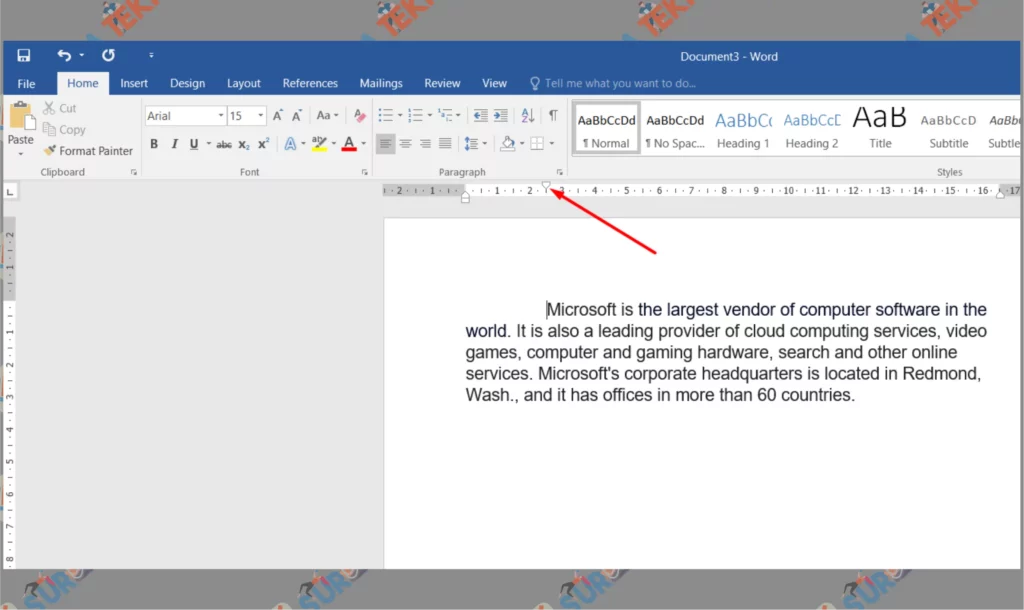
Pertama letakkan kursor di bagian depan kalimat di paragraf awal. Lihat pada pointer ruler, ada tombol berbentuk seperti jam pasir, dan geser saja pointer bagian atas ke arah kanan. Maka paragraf otomatis akan menyesuaikan sesuai dengan garis sampai mana kamu menggesernya.
Akhir Kata
Bagaimana, sangat mudah bukan cara mengatur indentasi di Word ? Setelah ini tinggal kamu tentukan saja format dan syarat dari perintah dokumen masing-masing, dan buat karya tulismu terlihat profesional. Semoga bermanfaat.